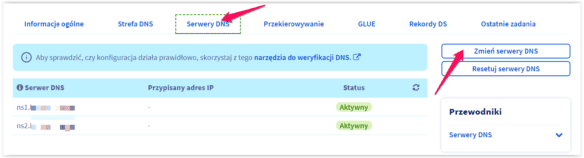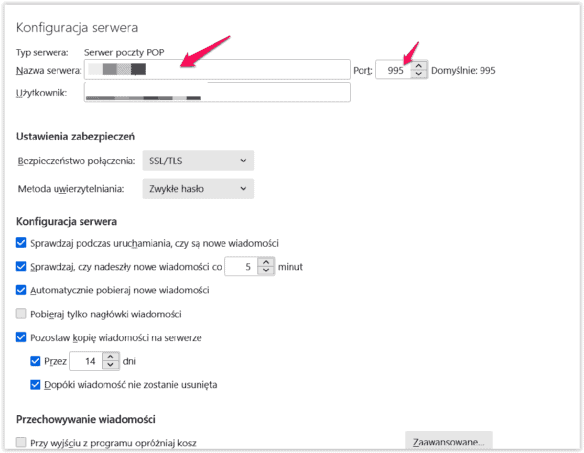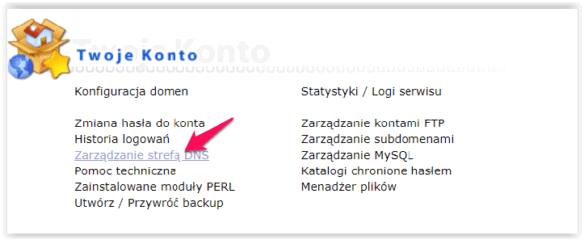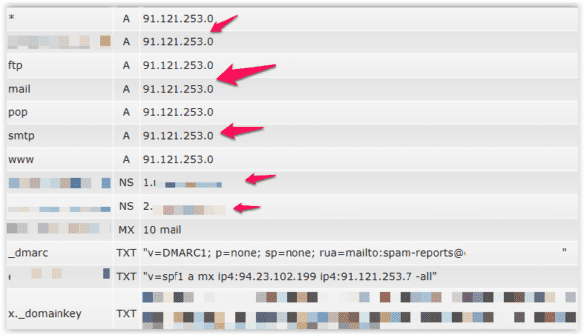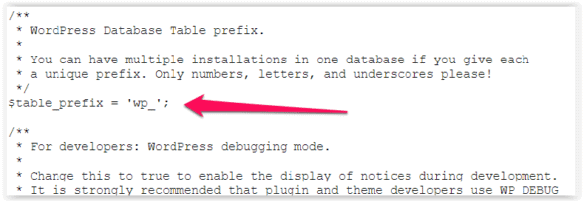Jak przenieść stronę na inny hosting? Poradnik w 8. krokach pokazujący jak bezstresowo zmienić hosting dla strony WWW i niczego nie pominąć.
Spis treści
Przenosisz stronę WWW? W zależności od tego, jak to zrobisz, mogą Ci się przytrafić przeróżne problemy, które będą powodować komplikacje z działaniem Twoich usług. Warto, abyś jeszcze przed zdecydowaniem się na zmianę hostingu wiedział, co może się zdarzyć. Oczywiście zanim rozpoczniesz przenoszenie serwisu, potrzebujesz odpowiedniej usługi hostingowej. Sprawdź, o czym powinieneś pamiętać.
Zmiana hostingu – ważne kroki
Nowa usługa serwerowa? Zapewne podjąłeś taką decyzję ze względu na to, że znalazłeś lepszą ofertę – atrakcyjniejszą cenowo, pod względem dostępnych rozwiązań, stabilności, opinii, a może po prostu masz dosyć dotychczasowej. Bez względu na przyczynę przenosin, koniecznie przeanalizuj ofertę, z której chcesz zacząć korzystać.
Wybór hostingu
To pierwszy i zarazem kluczowy krok. Poświęć czas na podjęcie tej decyzji, by być zadowolonym. Nie rób niczego pochopnie i nie sugeruj się wyłącznie ceną serwera. To argument, który nie powinien mieć znaczenia – najważniejsza jest jakość usługi.
Przede wszystkim weź pod uwagę wyłącznie takie propozycje, które możesz przetestować za darmo albo w przypadku których możesz uzyskać zwrot zapłaconych pieniędzy, jeśli zrezygnujesz z usługi w danym okresie. Sprawdź, jak działa support, ile będziesz czekać na odpowiedzi na pytania. Na koncie testowym zainstaluj stronę, sprawdź, co uzyskasz w cenie.
A najlepiej zapoznaj się z poradnikiem – jak wybrać hosting?
Przygotowanie kopii strony i jej przeniesienie
Udało Ci się znaleźć usługę hostingową? Zatem przed Tobą kolejny krok, czyli przeniesienie serwisu. To, jak będzie przebiegać ten proces, zależy od tego, jaką metodę migracji wybierzesz, a także z jakiego korzystasz systemu CMS. Jeśli jest to WordPress, to możesz użyć wtyczek, dzięki którym stronę przeniesiesz w dosłownie kilka minut. Podobne rozwiązania znajdziesz dla innych popularnych systemów CMS, takich jak choćby Joomla! czy Drupal.
Inne opcje przenosin strony to backupu danych z konta – taką możliwość masz m.in. na hostingach z panelem Direct Admin. Wtedy utworzenie kopii strony i jej odtworzenie na nowym hostingu może wymagać jedynie kilku kliknięć.
Jeszcze inną metodą – najbardziej czasochłonną – jest ręczne przeniesienie plików. Tutaj istnieje największe ryzyko popełnienia błędów i raczej powinny się na ten sposób decydować osoby, które mają pewne doświadczenie w takich działaniach. Opisaliśmy to w poradniku: Jak wrzucić plik na hosting? Jak umieścić stronę na serwerze?
Wszystkie metody znajdziesz w poradniku Jak samodzielnie wykonać kopię zapasową strony, poczty i bazy MySQL na hostingu?
Kwestię przeniesienia strony opisałem też w innym poradniku: Jak przenieść WordPress na nowy hosting w 10 minut. Podejmuj kolejne kroki zgodnie z instrukcją, a wtedy wszystko powinno pójść zgodnie z Twoimi oczekiwaniami.
Zmiana serwerów DNS
Samo przeniesienie plików serwisu nie wystarczy, aby witryna zaczęła się wczytywać z nowej maszyny. Musisz również zmienić nazwy serwerów DNS, czyli przekierować tę domenę na nową usługę hostingową. Nazwy tych serwerów powinieneś znaleźć w emailu od firmy hostingowej. Jeśli ich tam nie będzie, to zaloguj się do panelu zarządzania usługą, a ewentualnie napisz do supportu.
Masz już te dane? Najczęściej będą mieć one taką postać:
ns1.nazwahostingu.pl
ns2.nazwahostingu.pl
ns3.nazwahostingu.pl
Zaloguj się do panelu zarządzania usługą w firmie, w której wykupiłeś domenę. Szukaj pozycji o nazwie „Serwery DNS”, ewentualnie podobnej. Następnie kliknij „Zmień serwery DNS”, wprowadź je, a po modyfikacji – zapisz dane.
Najczęściej po kilku godzinach Twoja strona powinna już korzystać z zasobów nowego serwera. Aby od razu zobaczyć efekt zmiany, możesz ręcznie ustawić IP nowego serwera na swoim komputerze za pomocą pliku hosts.
Zmiany w ustawieniach kont pocztowych
Po przeniesieniu się na nową usługę hostingową inny będzie również adres logowania do poczty przez przeglądarkę (webmail). Jeśli skorzystasz z poprzednich danych, to nie uzyskasz dostępu do e-maili.
W przypadku gdy pocztę odbierasz w programie zainstalowanym na urządzeniu, np. Mozilla Thunderbird czy też Windows Live Mail, to musisz obowiązkowo zmienić ustawienia. Inaczej przy każdej próbie połączenia z kontem pocztowym będzie Ci wyskakiwać błąd. Najpierw zdobądź nowe dane dot. protokołu SMTP i IMAP/POP3– wygląda to podobnie jak w przypadku serwerów DNS. Być może znajdziesz je w emailu od firmy hostingowej, są one na pewno w odpowiedziach na najczęściej pojawiające się pytania na stronie tego podmiotu. W zależności od tego, z jakiego programu korzystasz, ta zmiana może przebiegać nieco inaczej. Musisz na pewno wprowadzić modyfikacje w nazwach serwerów poczty wychodzącej i przychodzącej. Możliwe również, że trzeba będzie to samo zrobić w przypadku portów. Poniżej możesz zobaczyć, jak to wygląda w programie Mozilla Thunderbird. Dane te zmienisz w „Ustawieniach serwera”.
W ogólnej konfiguracji, na dole ustawień, kliknij też na nazwę danej skrzynki prawym klawiszem myszy i wybierz „Ustawienia”.
Zobacz: Mozilla Thunderbird: konfiguracja poczty krok po kroku
Samą pocztę e-mail możesz przenieść korzystając z ImapSync.
Zmiany w strefie DNS
Częstym problemem, który pojawia się po przeniesieniu strony w ramach pełnego backupu pomiędzy kontami Direct Admin jest skopiowanie rekordów typu A czy NS z ustawień serwera źródłowego. Efektem tego może być nawet niedziałanie strony. Zaloguj do Direct Admin, wybierz interesującą Cię domenę, kliknij „Zarządzanie strefą DNS”.
Prawdopodobnie pojawiają się tam dane z poprzedniego serwera. Nie kombinuj – poproś support hostingu o podanie prawidłowych wartości. Możliwe, że osoba, która będzie się z Tobą kontaktować, sama wprowadzi niezbędne modyfikacje.
Zobacz: Jak zmienić i ustawić DNS dla domeny? Poprawna konfiguracja rekordów DNS, Jak sprawdzić DNS domeny czy strony? i Rekordy DNS domeny: Lista z opisami
Zmiana prefiksu w pliku konfiguracyjnym WordPressa
Może być to potrzebne również w innych systemach CMS. Przy instalowaniu witryny miałeś możliwość wyboru prefiksu bazy danych, który poprzedza nazwy tabel. Jeśli przy ręcznych przenosinach zapomniałeś wprowadzić ten ciąg znaków, to wtedy prawdopodobnie, zamiast strony, wyświetli Ci się instalator – przynajmniej w przypadku WordPressa. Ten błąd możesz stosunkowo łatwo naprawić. Wróć do pliku wp-config.php na serwerze, na którym dotąd znajdowała się witryna. Znajdź tam pozycję $table_prefix = 'wp_';, a następnie taki sam prefiks dodaj w tym samym pliku na nowym serwerze. Po tej modyfikacji strona powinna normalnie działać.
Przeniesienie pliku .htaccess
To element, o którym często zapominamy – szczególnie, jeśli nie mamy doświadczenia w przenoszeniu strony. Tymczasem w pliku tym znajduje się wiele ważnych informacji – dotyczących przekierowania stron, ale nie tylko. Po czym możesz zauważyć, że popełniłeś taką pomyłkę? W przypadku systemu WordPress choćby po tym, że przy próbie sprawdzenia jakiejkolwiek podstrony wyświetli Ci się błąd. Możesz to łatwo naprawić. Wybierz „Ustawienia”, a następnie „Bezpośrednie linki”.
Kliknij „Zapisz zmiany” i gotowe. Podstrony powinny już działać. Natomiast lepszym sposobem jest po prostu skopiowanie pliku .htaccess na nowy serwer.
Aktywacja pluginów
W witrynie możesz wykorzystywać wiele wtyczek, które są odpowiedzialne za przeróżne funkcje. Pamiętaj o ich skopiowaniu na serwer i aktywowaniu. Możliwe, że przeniosłeś stronę z kopii, wtyczki powinny działać, ale tak nie jest – przyczyn może być wiele. Zweryfikuj to od razu. Jeśli tego nie zrobisz, to wiele rozwiązań, które miałeś na stronie może nie funkcjonować prawidłowo, a to wiąże się z negatywnymi doświadczeniami użytkowników, ze spadkiem widoczności strony, błędami 404, brakiem przekierowań i wieloma innymi kłopotami. Koniecznie sprawdź, czy pod tym względem wszystko działa jak należy.
Zmiana hostingu – podsumowanie
Jeśli przenosisz swoją stronę, to pamiętaj o wszystkich wymienionych przeze mnie czynnościach. Najlepiej prześledź kolejne kroki i dokładnie sprawdź, czy aby na pewno żadnego nie pominąłeś. Oczywiście przy przenosinach, szczególnie ręcznych, możesz popełnić wiele błędów, dlatego bądź szczególnie uważny, a po wszystkim upewnij się, czy witryna działa poprawnie.